So aktualisieren Sie Treiber mit Windows Update in Windows 11
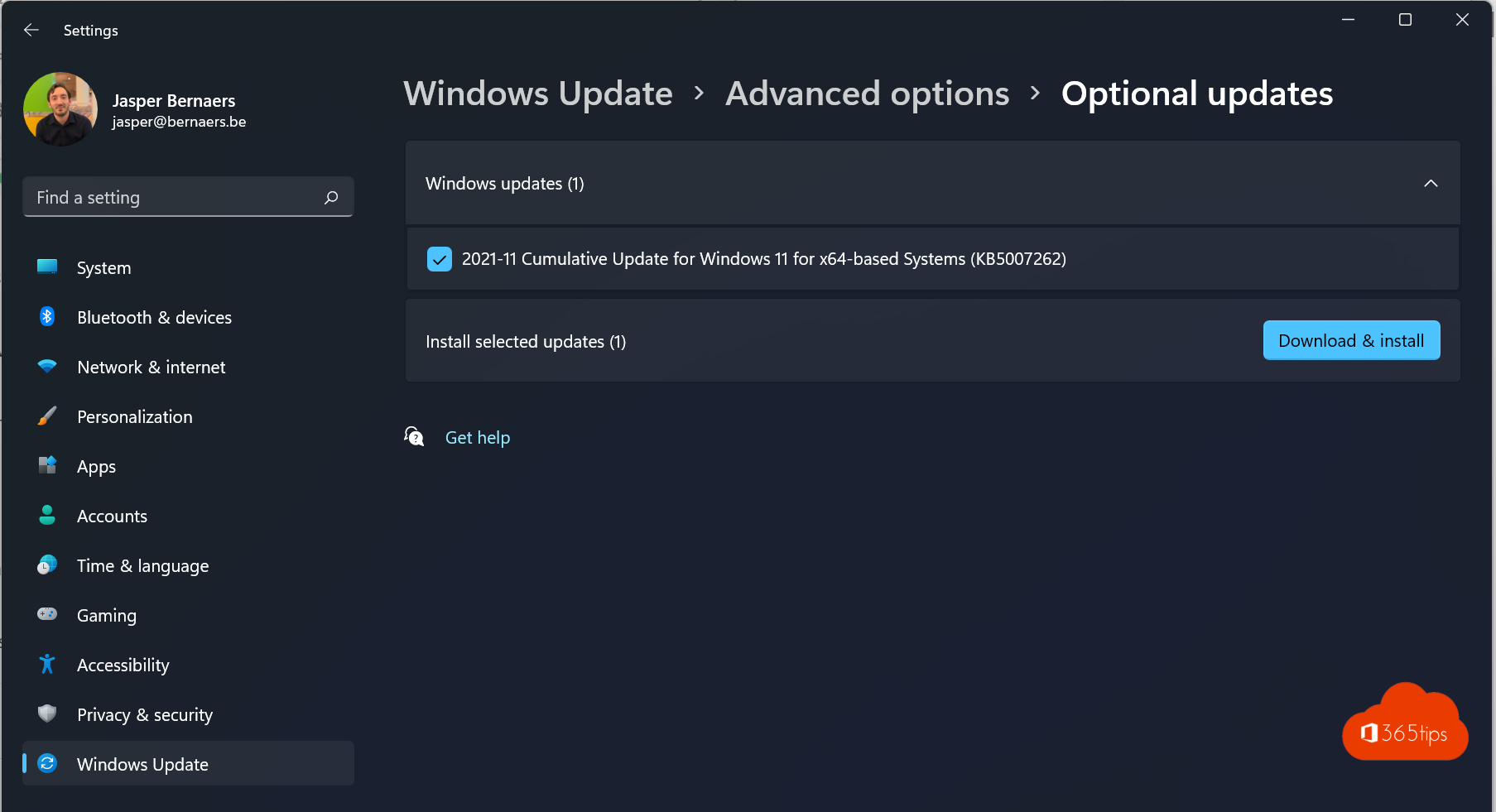
Treiber (Treiber) sind Software, die Hardware steuert. Mit einem Bluetooth-Treiber oder einem HID-Gerät können Sie Geräte mit Ihrem Computer verbinden.
Die Treiber werden in Windows 10 oder Windows 11 nicht automatisch installiert. Sie müssen manuell aktiviert werden, bevor Sie sie automatisch aktualisieren können. Sie können diese Anweisungen in dem Video unten sehen.
Wenn Sie es vorziehen, nicht mit Windows Update zu arbeiten, ist es auch möglich, Treiber über den Hardwarehersteller zu aktualisieren.
1. Öffnen Sie die Einstellungen unter Windows 11
Öffnen Sie die Einstellungen unter Windows 11.
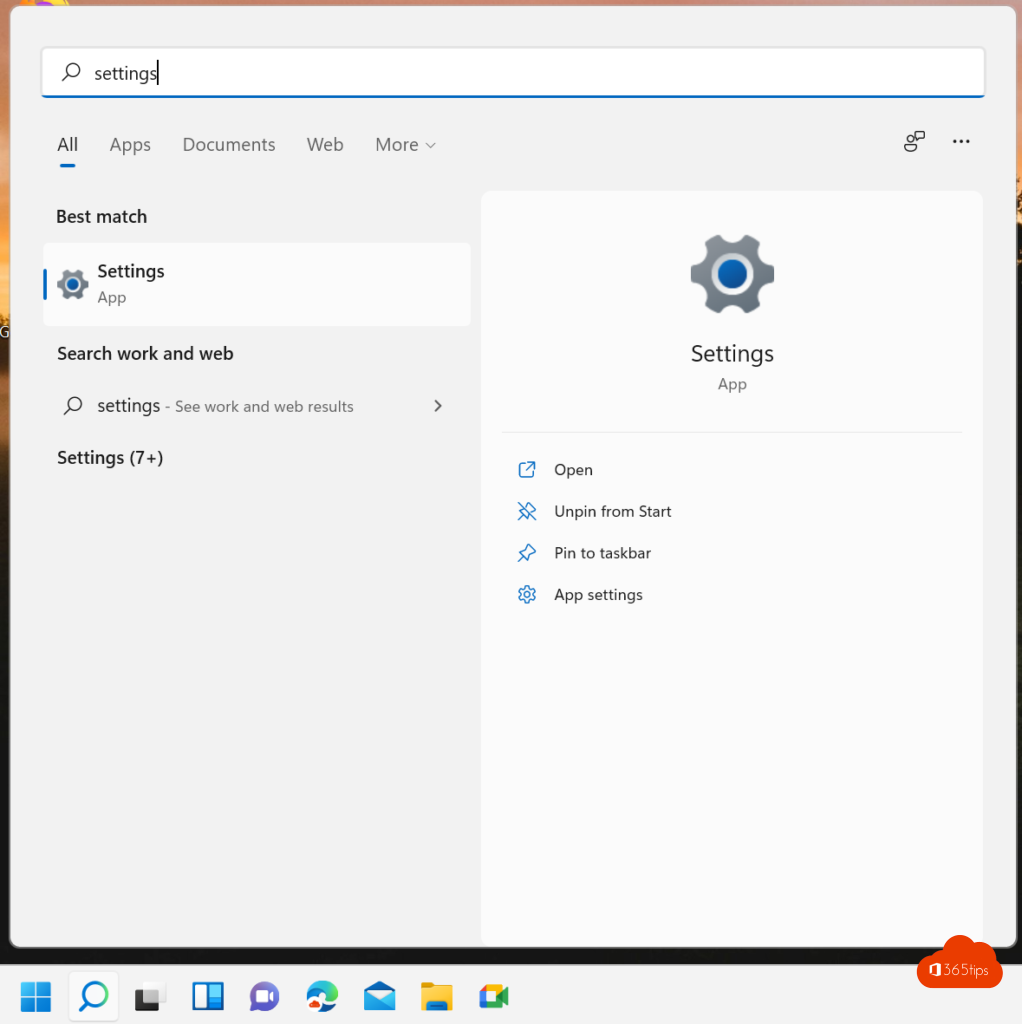
3. Klicken Sie auf Windows Aktualisieren
Klicken Sie unter Windows Update auf: Erweiterte Optionen.
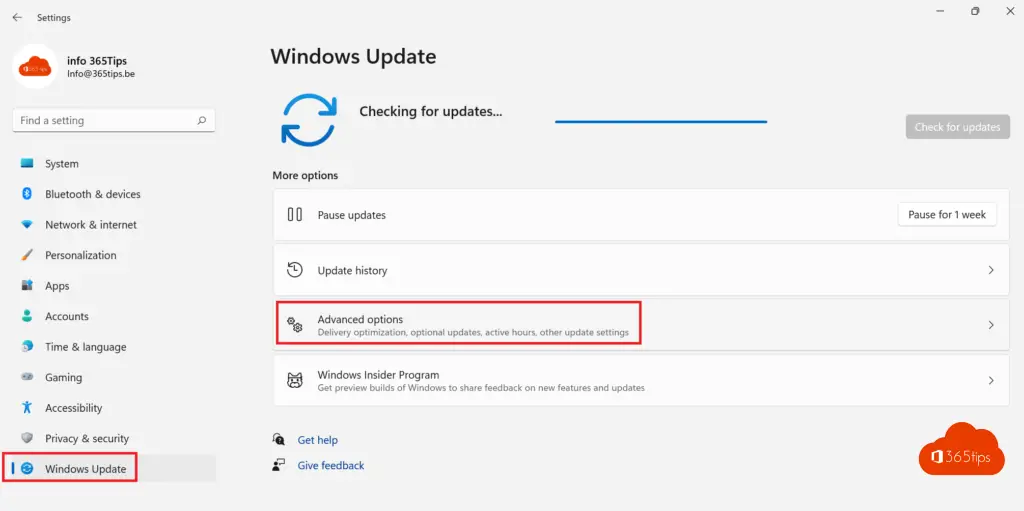
3. Klicken Sie auf die Schaltfläche Erweiterte Optionen -> Optionale Updates
Klicken Sie auf die Schaltfläche Erweiterte Optionen -> Optionale Updates
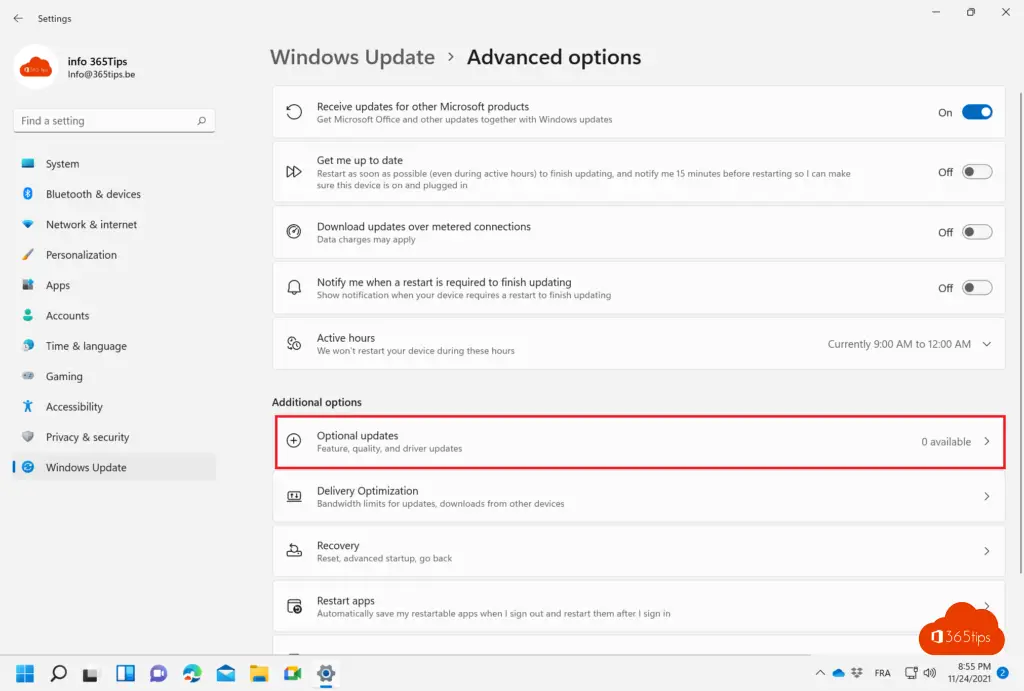
4. Wählen Sie die Treiber, die Sie aktualisieren möchten
Im Folgenden haben Sie die Möglichkeit, bestimmte von Microsoft angebotene Treiber zu installieren.
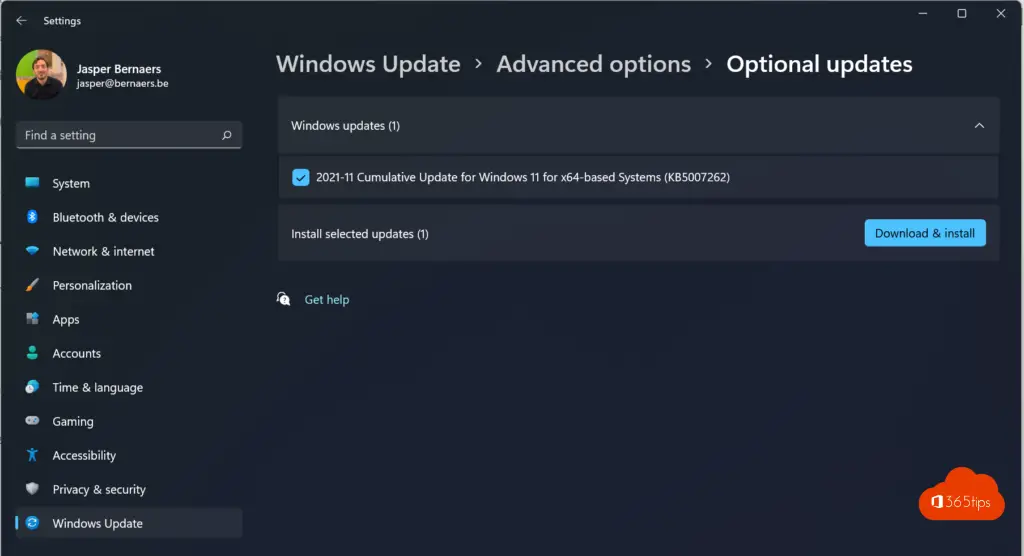
Lesen Sie auch
Wie man Updates für andere Microsoft-Produkte in Windows 11 erhält - Optionale Updates
Aktivieren oder Deaktivieren von Windows Komponenten in Windows 10 oder 11
Wie öffnet man den Task-Manager - Dienste stoppen und starten in Windows 11
Wie kann man das vollständige Rechtsklickmenü als Standard in Windows 11 festlegen?
